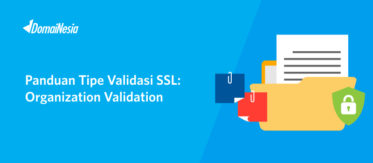
Panduan Setting HTTPS Redirections pada WordPress
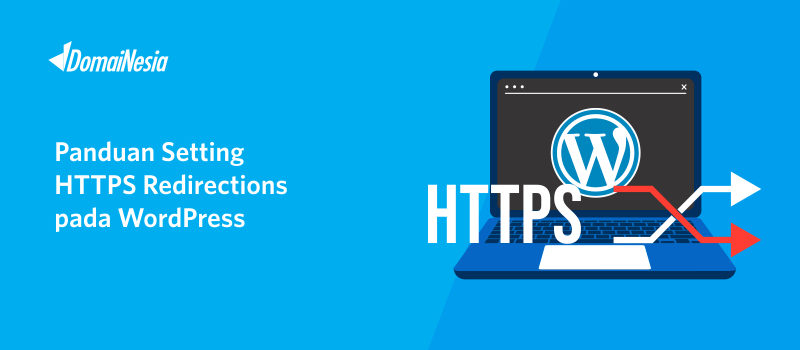
Introduction
Setelah melakukan instalasi SSL berbayar maupun gratis di DomaiNesia, anda harus mengarahkan website anda agar berada pada protokol HTTPS. Untuk website yang menggunakan WordPress, anda tidak perlu setting .htaccess pada file manager. Anda hanya perlu melakukan instalasi plugin yang dapat membantu dalam mengarahkan ke HTTPS. Plugin tersebut yaitu Easy HTTPS Redirections. Selain gratis, anda dapat dengan mudah menggunakannya tanpa perlu mengotak- atik file .htaccess.
Adapun langkah- langkah setting Https Redirection pada WordPress yaitu,
- Buka web browser anda, kemudian arahkan ke
wp-loginatauwp-admin. Misalnya https://namadomain.com/wp-admin. Masukkan username dan password lalu klik Log In.
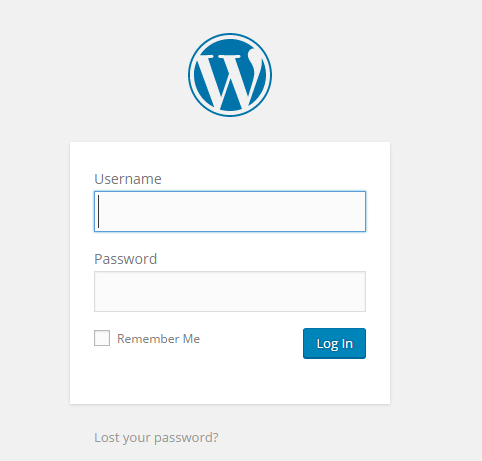
- Setelah itu, anda akan diarahkan ke
dashboard wordpress. Anda dapat melakukan setting apapun di dalam halaman dashboard ini.
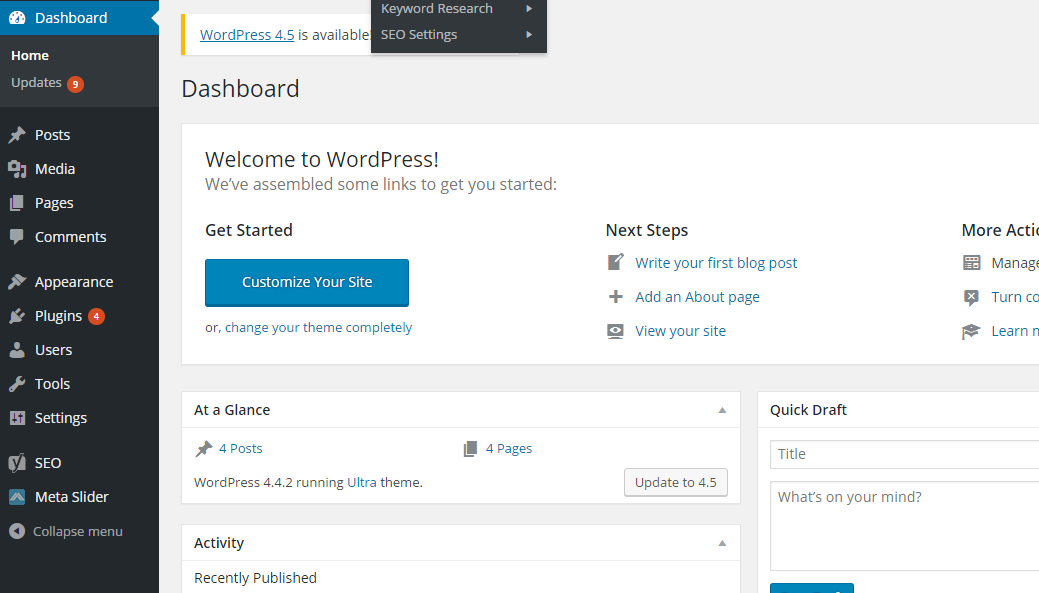
- Sebelum anda melakukan instalasi plugin ke https, maka anda harus mengarahkan
URLwebsite ke HTTPS terlebih dahulu. Untuk mengarahkannya, pilihSettingskemudianGeneral. PadaWordPress Address (URL)danSite Addressubah https:// menjadi https://. Hal ini berfungsi agar alamat URL dari website anda berubah dari protokol HTTP ke HTTPS.
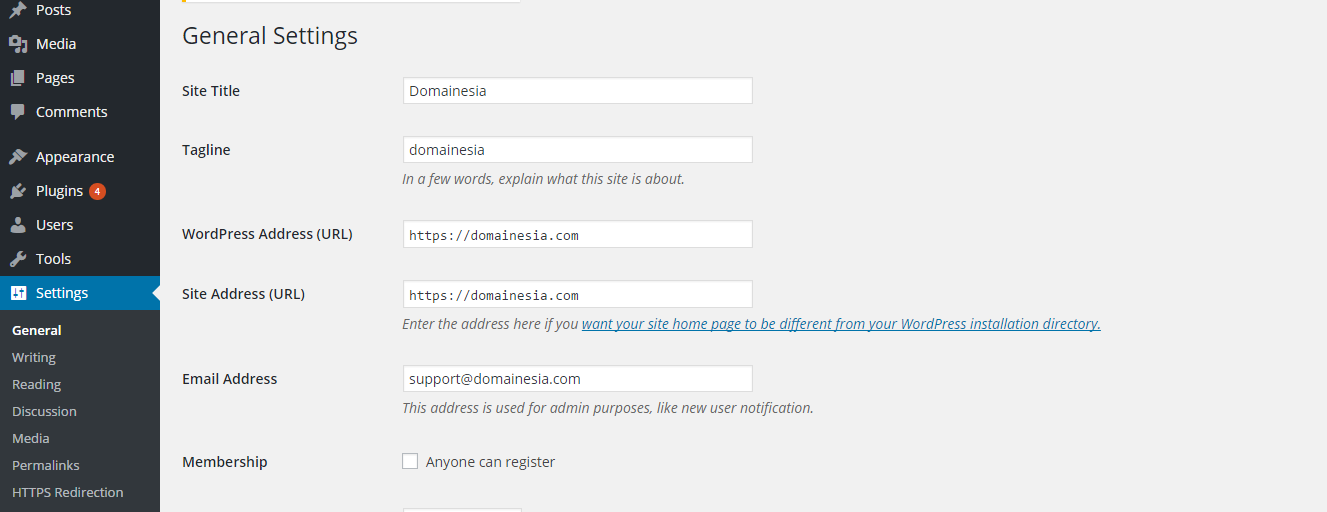
- Setelah alamat URL diubah, untuk mengarahkan website ke HTTPS anda harus melakukan instalasi
plugin Easy HTTPS Redirectionsterlebih dahulu. Untuk menambah plugins, anda dapat klikPluginspada sidebar. Kemudian pilihAdd New.
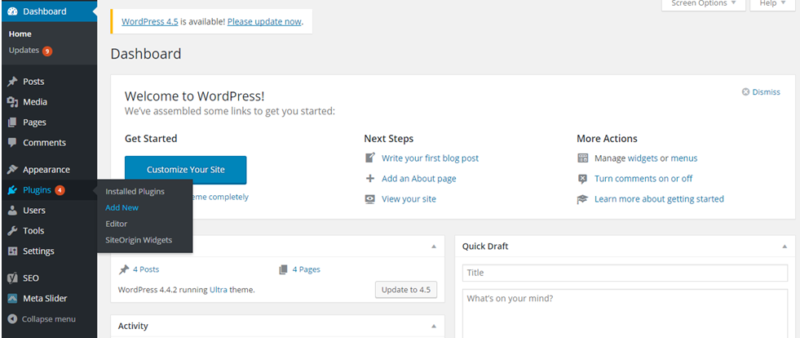
- Pada kolom Search Keyword ketikkan
https. Maka akan muncul beberapa plugins yang mengandung unsur tulisan https. PilihEasy HTTPS Redirection, kemudian klikInstall Now.
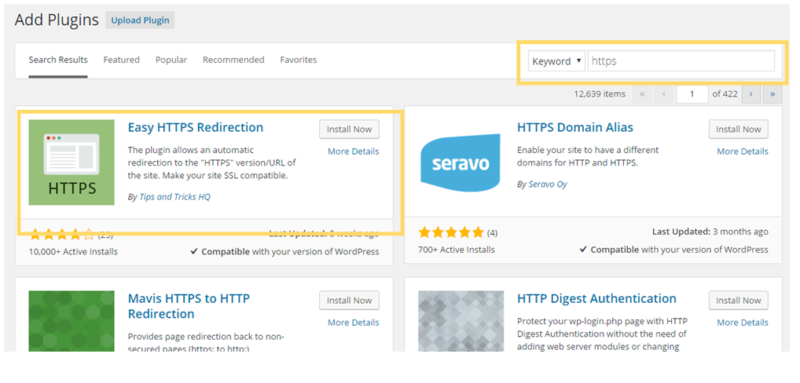
- Tunggu hingga proses instalasi selesai. Apabila instalasi telah sukses maka akan muncul tulisan seperti gambar berikut.
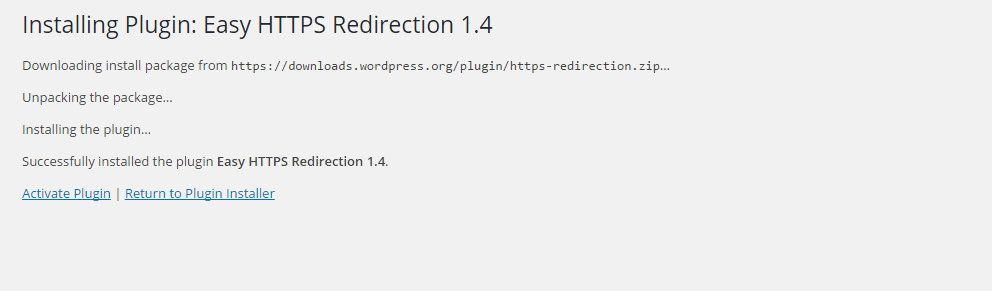
- Cek plugin apakah telah terinstal dengan cara, pilih Plugins kemudian
Installed Plugins. Apabila muncul seperti ini berarti Easy (SSL) Redirection telah terinstall dengan baik. Untuk melakukan setting agar website diarahkan ke HTTPS maka klikSettings

- Dan anda akan diarahkan ke halaman HTTPS Redirection Settings. Ternyata, untuk melakukan setting HTTPS redirection anda harus mengaktifkan
permalinksterlebih dahulu.
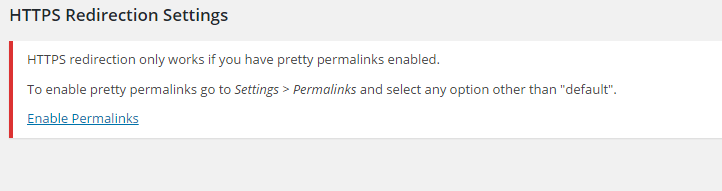
- Untuk mengaktifkan permalinks maka klik
Settingspada sidebar kemudian pilihPermalinks. HTTPS redirection dapat berfungsi dengan baik apabila permalinks tidak di setting secara default (plain). Jadi, anda dapat memilihPost namesebagai permalinks. Setelah itu klik Save Changes.
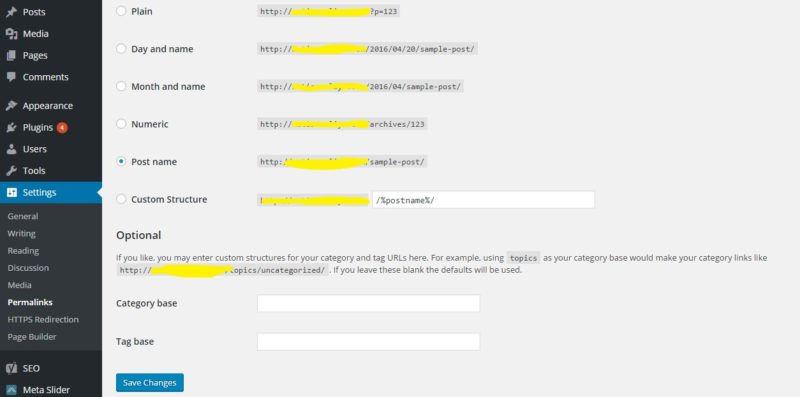
- Coba pilih Settings kemudian klik HTTPS Redirection pada bagian sidebar. Maka anda akan diarahkan ke halaman
HTTPS Redirections Settings. Beri tanda centang padaEnable automatic redirection to the “HTTPS”. Anda dapat mengarahkan ke HTTPS untuk seluruh halaman website atau hanya halaman tertentu saja. Untuk mengarahkan ke seluruh halaman website maka pilihThe whole domain. Untuk memilih halaman tertentu saja maka pilihA few pageskemudian isi sesuai halaman yang akan diberi protokol HTTPS. Beri juga tanda centang padaForce resources to use HTTPS URL. Setelah selesai lalu Save Changes.
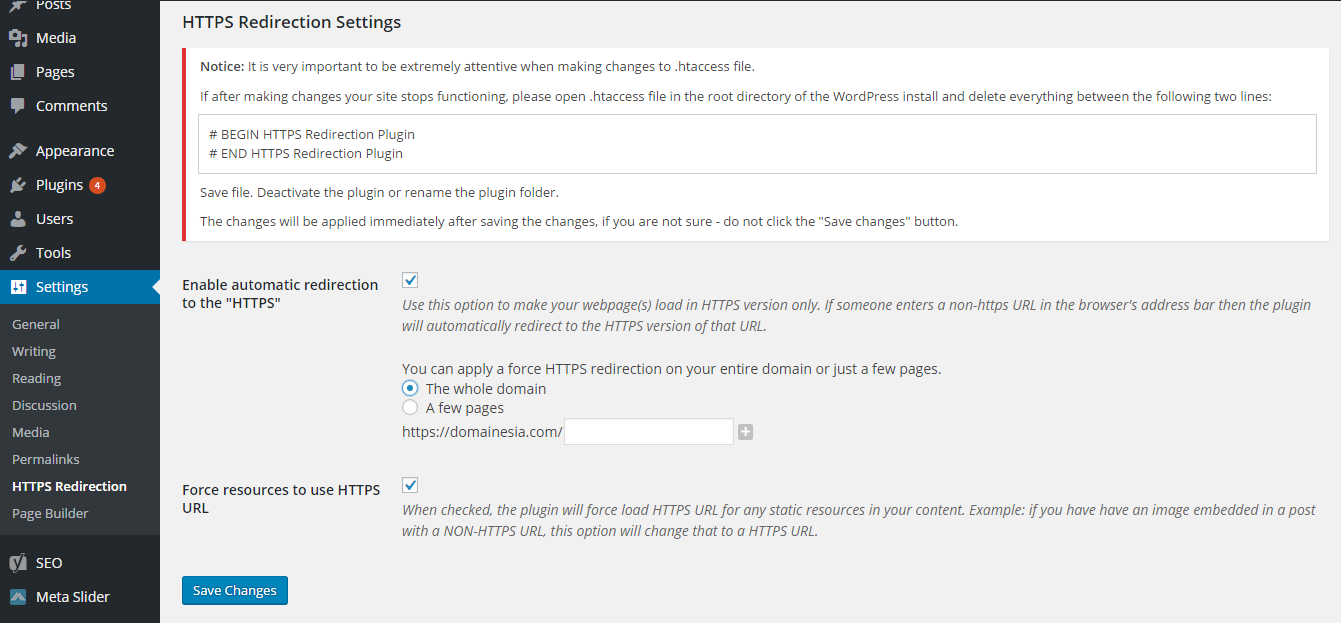
- Setelah semuanya selesai, maka silahkan buka
web browserlalu ketikkanalamat URLanda. Maka, website anda akan langsung diarahkan ke protokol HTTPS.
Catatan : Apabila pada saat masih menggunakan HTTP, anda telah melakukan submit ke Google Webmaster Tools, setelah perubahan menuju HTTPS ini kami sarankan untuk mensubmit ulang. Hal ini dimaksudkan agar Google dapat mengindeks konten dengan URL baru dan memunculkan URL baru tersebut dalam hasil penelusurannya.
Closing
Segala kemudahan telah ditawarkan oleh WordPress. Bahkan untuk mengarahkan HTTP ke HTTPS saja, anda tidak perlu susah- susah untuk mengubah file .htaccess. Anda cukup melakukan instalasi plugin, maka website anda akan langsung diarahkan ke protokol HTTPS.


